Hướng Dẫn Sử Dụng Bandicam Quay Màn Hình Máy Tính Chi Tiết
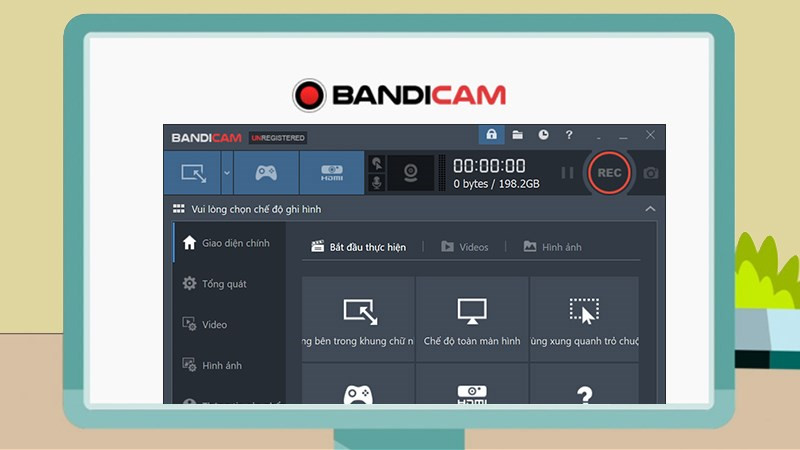
Bạn muốn ghi lại những khoảnh khắc game đỉnh cao, tạo video hướng dẫn trực quan hay lưu giữ những buổi học online bổ ích? Bandicam, phần mềm quay phim màn hình máy tính chuyên nghiệp, sẽ là trợ thủ đắc lực dành cho bạn. Bài viết này sẽ hướng dẫn chi tiết cách sử dụng Bandicam, từ thiết lập cơ bản đến các thủ thuật nâng cao, giúp bạn làm chủ công cụ này một cách dễ dàng.
Bandicam: Công cụ quay màn hình mạnh mẽ và dễ sử dụng
Bandicam được biết đến là một trong những phần mềm quay video màn hình máy tính phổ biến nhất hiện nay. Với giao diện thân thiện, dung lượng nhẹ và khả năng xuất video chất lượng cao, Bandicam đáp ứng được nhu cầu đa dạng của người dùng, từ quay video bài giảng, hướng dẫn sử dụng phần mềm, ghi lại quá trình chơi game cho đến tạo các video thuyết trình chuyên nghiệp. Vậy Bandicam có những ưu điểm gì nổi bật và cách sử dụng ra sao? Hãy cùng tintucesport.com khám phá nhé!
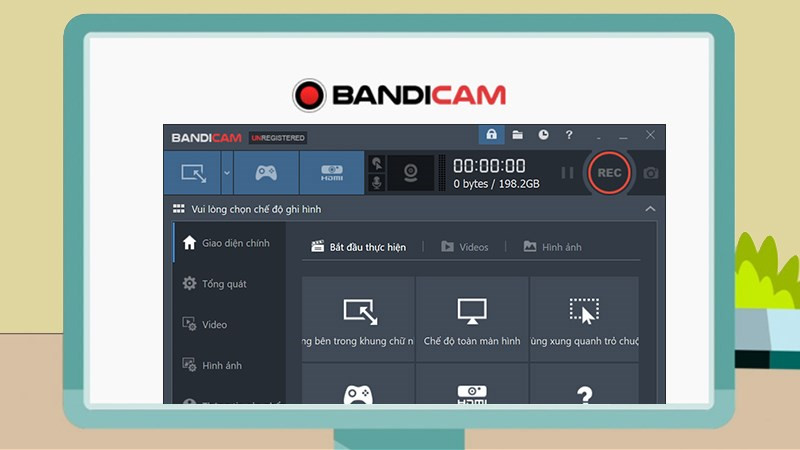 Cách sử dụng Bandicam quay video game, quay màn hình máy tính chi tiếtHình ảnh minh họa giao diện Bandicam
Cách sử dụng Bandicam quay video game, quay màn hình máy tính chi tiếtHình ảnh minh họa giao diện Bandicam
I. Những lợi ích khi sử dụng Bandicam
Bandicam sở hữu nhiều ưu điểm khiến nó trở thành lựa chọn hàng đầu của nhiều người dùng:
- Giao diện tiếng Việt: Dễ dàng sử dụng, ngay cả với người mới bắt đầu.
- Dung lượng nhẹ: Khả năng tương thích cao, hoạt động mượt mà trên cả những máy tính có cấu hình thấp.
- Chất lượng video HD: Quay video với độ phân giải cao, cho hình ảnh sắc nét và chân thực.
- Hiệu ứng con trỏ chuột: Làm nổi bật thao tác chuột, tăng tính trực quan cho video hướng dẫn.
- Tính năng ghi chú: Thêm ghi chú trực tiếp vào video, giúp người xem dễ dàng theo dõi.
- Âm thanh chất lượng cao: Hỗ trợ lọc tạp âm, đảm bảo âm thanh trong trẻo và rõ ràng.
II. Hướng dẫn sử dụng Bandicam
Dưới đây là hướng dẫn chi tiết cách sử dụng Bandicam, bao gồm các bước thiết lập và các chế độ quay phim màn hình khác nhau.
1. Thiết lập chung và chọn chế độ quay
Bước 1: Chọn thư mục lưu video: Vào “Tổng quát” > Nhấn biểu tượng ba chấm tại “Thư mục đầu ra” > Chọn thư mục mong muốn > “Select Folder”. Tại đây, bạn cũng có thể thiết lập lịch quay tự động và điều kiện dừng quay.
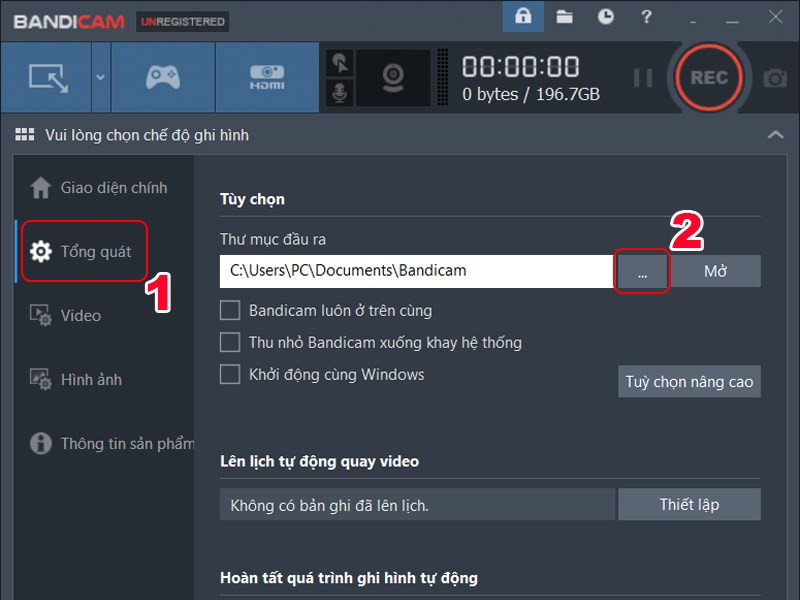 Thiết lập Thư mục đầu raHình ảnh minh họa cách chọn thư mục lưu video
Thiết lập Thư mục đầu raHình ảnh minh họa cách chọn thư mục lưu video
Bước 2: Thiết lập phím tắt và hiển thị con trỏ chuột: Vào mục “Video” để thiết lập phím tắt quay phim, hiển thị con trỏ chuột và thêm hiệu ứng cho chuột. Bạn nên chọn định dạng AVI để video mượt mà hơn. Tại đây, bạn cũng có thể tùy chỉnh kích thước, khung hình và chất lượng video.
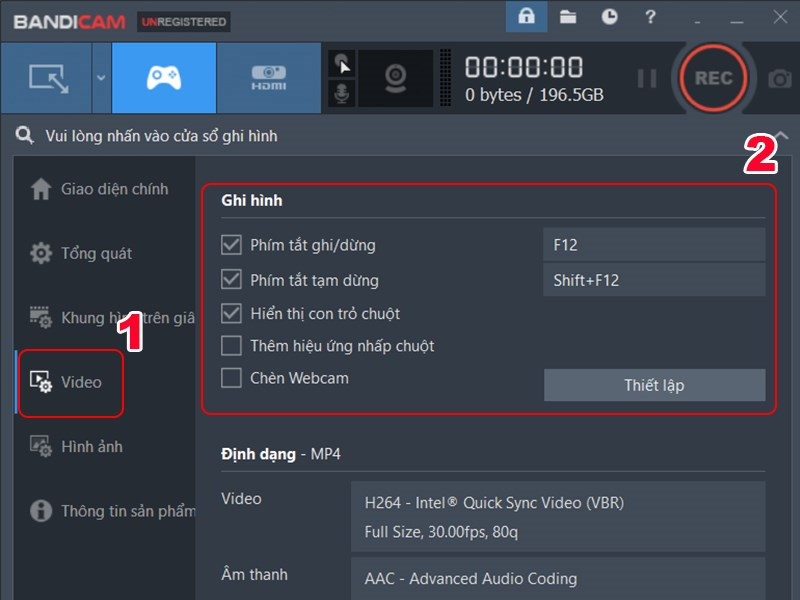 Thiết lập phím tắt, con trỏ chuộtHình ảnh minh họa thiết lập phím tắt và con trỏ chuột
Thiết lập phím tắt, con trỏ chuộtHình ảnh minh họa thiết lập phím tắt và con trỏ chuột
2. Quay video màn hình chơi game
Để quay video màn hình game, bạn chọn biểu tượng máy chơi game trên thanh công cụ, sau đó chọn chế độ quay toàn màn hình. Khởi động game và nhấn nút REC màu đỏ hoặc phím tắt đã thiết lập để bắt đầu quay. Bạn có thể tạm dừng hoặc dừng quay bất cứ lúc nào. Video đã quay sẽ được lưu trong thư mục bạn đã chọn.
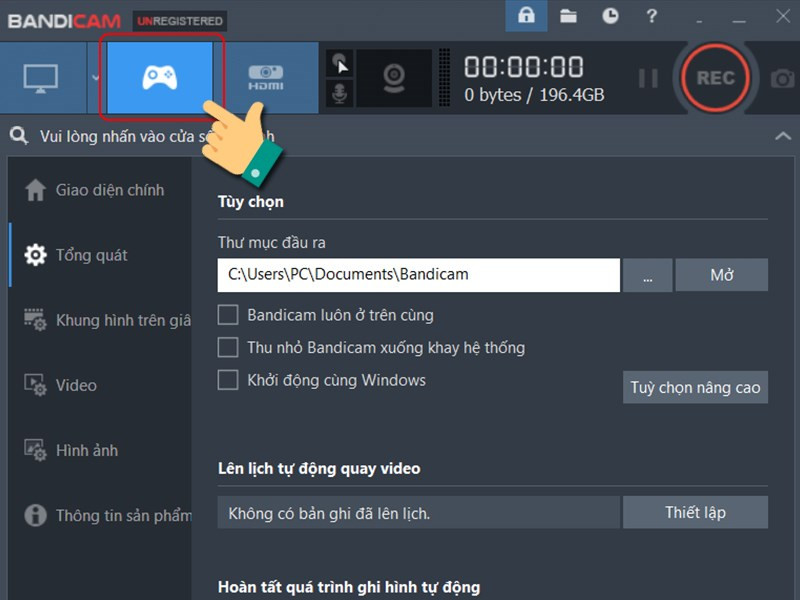 Nhấn vào biểu tượng máy chơi gameHình ảnh minh họa chọn chế độ quay màn hình game
Nhấn vào biểu tượng máy chơi gameHình ảnh minh họa chọn chế độ quay màn hình game
3. Quay video toàn màn hình hoặc vùng tùy chọn
Bandicam cung cấp 4 chế độ quay: Toàn màn hình, Chọn vùng để ghi hình, Vùng chữ nhật trên màn hình và Xung quanh trỏ chuột. Với chế độ “Chọn vùng”, bạn có thể tùy chỉnh kích thước khung hình quay bằng cách nhấn biểu tượng cây bút và điều chỉnh khung hình theo ý muốn.
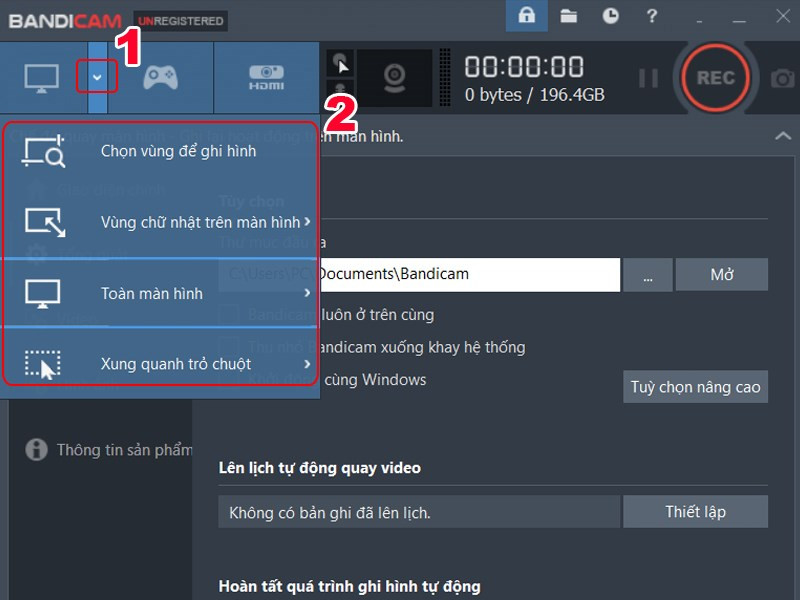 Chọn chế độ quay màn hìnhHình ảnh minh họa các chế độ quay màn hình
Chọn chế độ quay màn hìnhHình ảnh minh họa các chế độ quay màn hình
4. Cài đặt âm thanh và tùy chọn khác
Bạn có thể tùy chỉnh âm thanh, webcam, hiệu ứng con trỏ chuột và logo bằng cách vào mục “Video” > “Thiết lập”. Tại đây, bạn có thể chọn nguồn âm thanh, vị trí webcam, màu sắc và hiệu ứng chuột, cũng như chèn logo vào video.
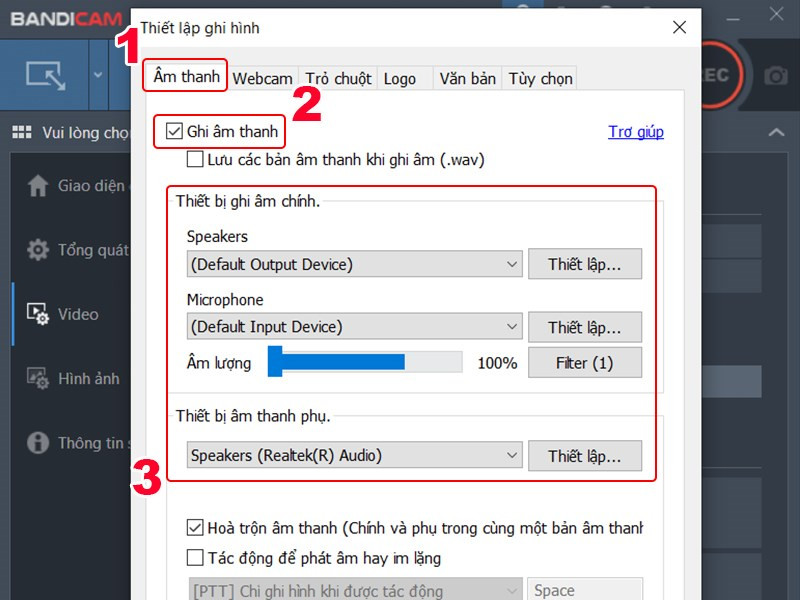 Thiết lập Âm thanhHình ảnh minh họa thiết lập âm thanh
Thiết lập Âm thanhHình ảnh minh họa thiết lập âm thanh
5. Chụp ảnh màn hình
Bandicam cũng cho phép chụp ảnh màn hình. Bạn vào mục “Hình ảnh” để thiết lập phím tắt chụp ảnh và định dạng ảnh. Chọn chế độ vùng chọn trên màn hình và nhấn biểu tượng máy ảnh để chụp. Ảnh chụp màn hình sẽ được lưu trong thư mục bạn đã chọn.
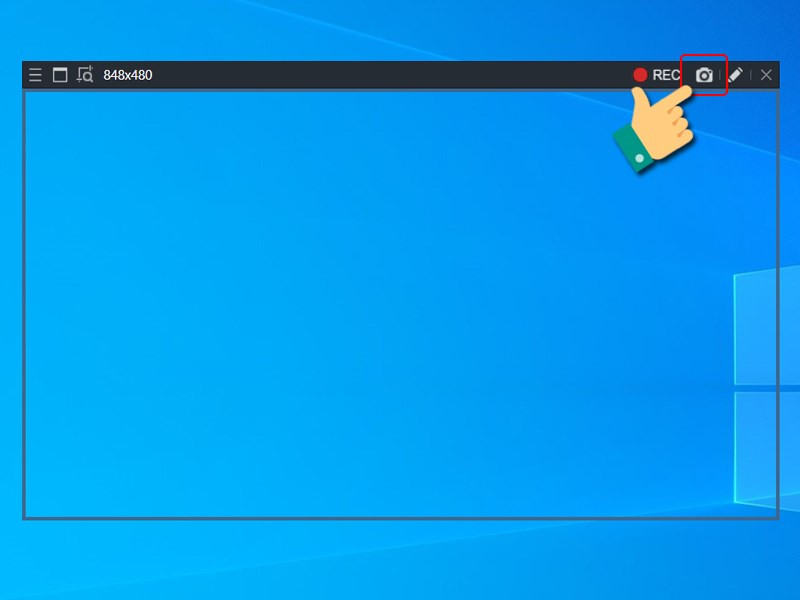 Nhấn vào biểu tượng cameraHình ảnh minh họa cách chụp ảnh màn hình
Nhấn vào biểu tượng cameraHình ảnh minh họa cách chụp ảnh màn hình
Kết luận
Với những hướng dẫn chi tiết trên, hy vọng bạn đã nắm được cách sử dụng Bandicam để quay video và chụp ảnh màn hình máy tính một cách hiệu quả. Hãy bắt đầu khám phá và trải nghiệm những tính năng tuyệt vời của Bandicam ngay hôm nay! Đừng quên chia sẻ bài viết này nếu bạn thấy hữu ích nhé!



